苹果手机如何取消dock栏 苹果手机如何隐藏Dock栏
苹果手机的Dock栏是手机屏幕底部固定显示的一排应用图标,为了让屏幕更简洁和个性化,有时候我们可能希望隐藏或取消这个Dock栏,取消Dock栏可以让屏幕空间更大,让我们更专注于所需的应用程序,同时也可以让整个界面看起来更加清爽和整洁。苹果手机如何取消或隐藏Dock栏呢?接下来我们就来了解一下。
苹果手机如何隐藏Dock栏
具体步骤:
1.打开苹果手机的【设置】程序,向下滑动,选择【通用】按钮;
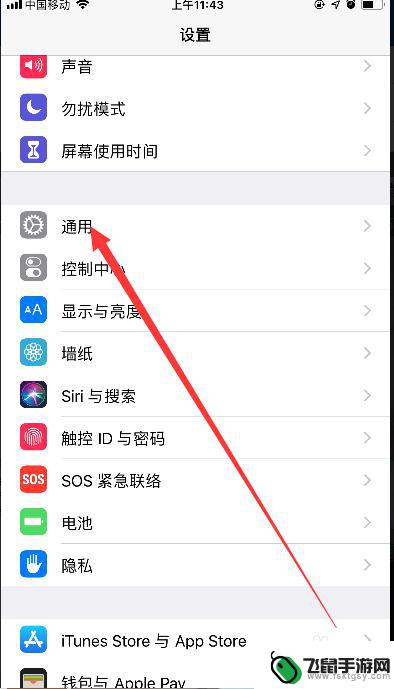
2.点击选择【辅助功能】;
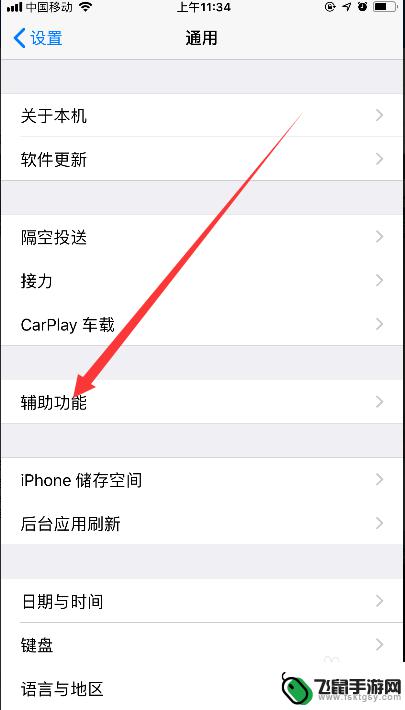
3.选择【降低透明度】,将降低透明度后面的开关打开。
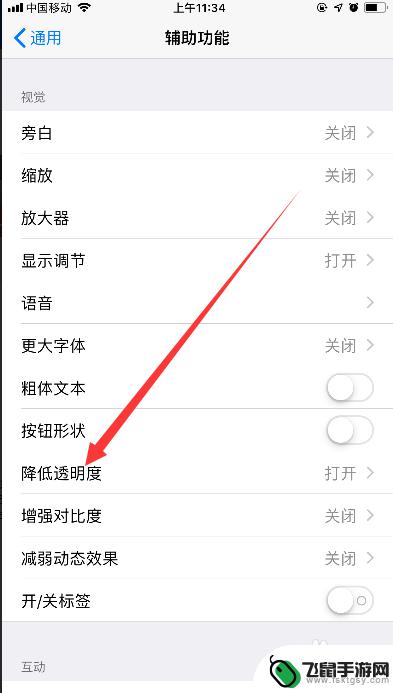
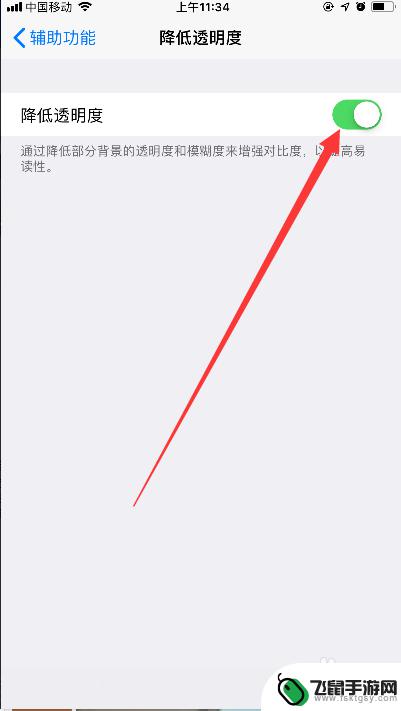
4.退回主页面,重新进入【设置】——【墙纸】;
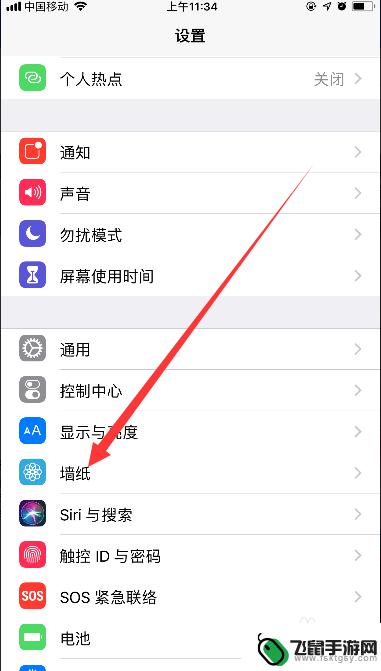
5.点击【选取新的墙纸】,找到提前保存在手机相册里面的背景图片。背景图片如下图:
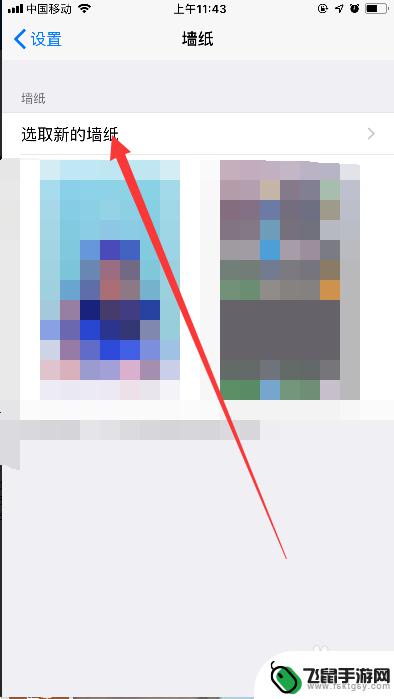

6.点击选择这张背景图片,并且将图片设置为【静止】模式。最后点击【设定】。
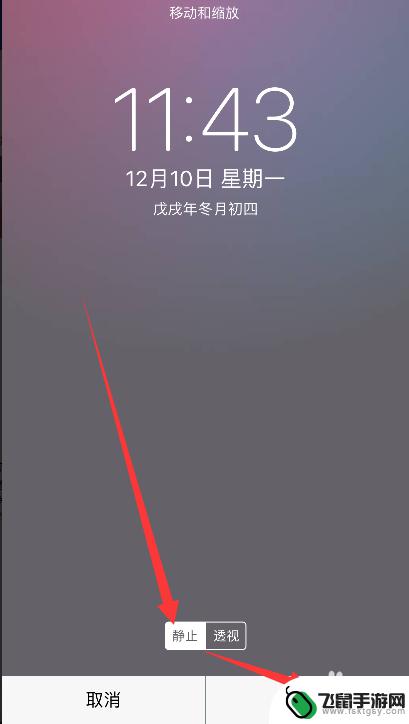
7.这时候,返回手机主页面。就可以看到,Dock栏已经被隐藏起来啦!
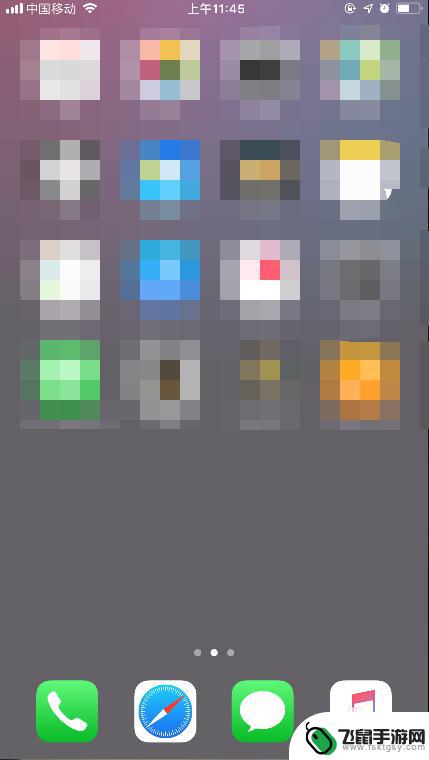
以上就是苹果手机如何取消dock栏的全部内容,如果您遇到这种情况,可以按照以上方法解决,希望这些方法能对您有所帮助。
相关教程
-
 苹果手机怎么隐藏植物栏 苹果手机如何隐藏Dock栏
苹果手机怎么隐藏植物栏 苹果手机如何隐藏Dock栏苹果手机作为一款功能强大的智能手机,拥有许多实用的功能和设置选项,其中隐藏植物栏和Dock栏是许多用户经常使用的功能之一。通过隐藏植物栏,用户可以自定义自己的桌面布局,让屏幕更...
2024-03-24 10:32
-
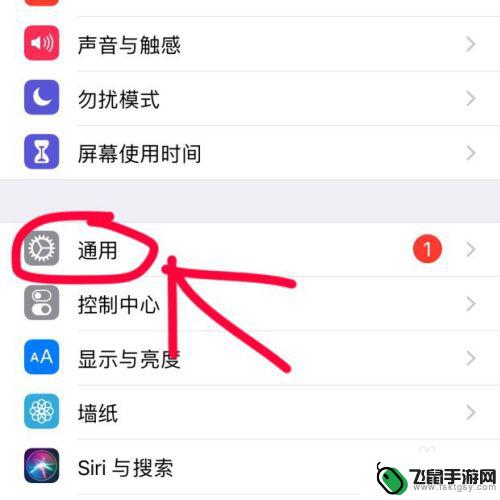 iphone下面透明栏怎么关 苹果手机底部dock栏如何变透明
iphone下面透明栏怎么关 苹果手机底部dock栏如何变透明苹果手机的底部dock栏是手机界面中的重要组成部分,通常显示常用的应用程序图标,有时候用户可能希望将dock栏变得透明,以增加界面的美感或者让背景图片更加突出。要实现这一操作,...
2024-03-26 08:36
-
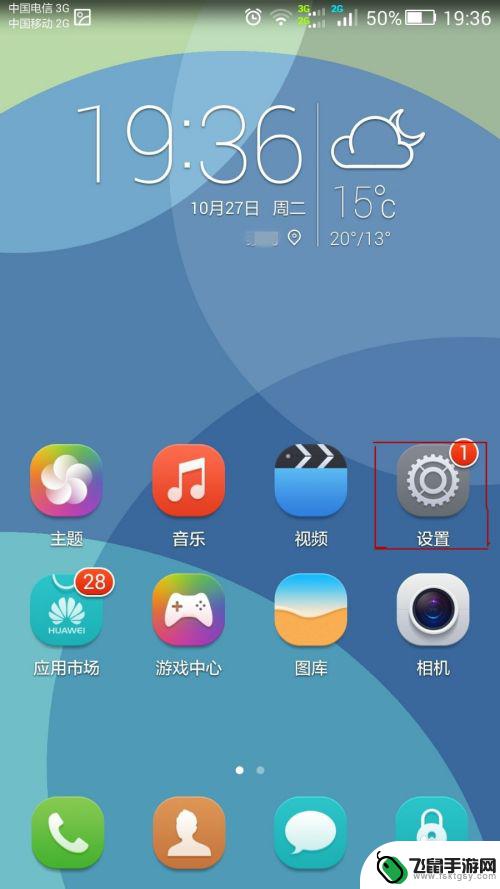 如何开启手机隐藏技能栏 华为手机屏幕下方导航栏怎么隐藏
如何开启手机隐藏技能栏 华为手机屏幕下方导航栏怎么隐藏在日常使用手机的过程中,我们经常会遇到各种烦恼,比如屏幕下方的导航栏占据了宝贵的屏幕空间,影响了我们的视觉体验,而华为手机提供了一个隐藏技能栏的功能,让用户可以自定义隐藏或显示...
2024-06-17 11:39
-
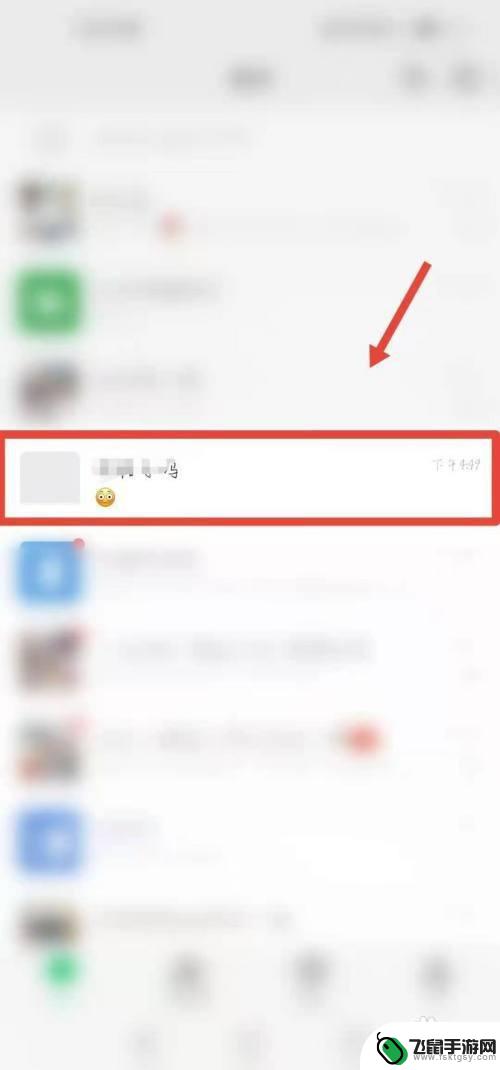 如何隐藏手机对话栏 如何在微信中隐藏聊天对话框
如何隐藏手机对话栏 如何在微信中隐藏聊天对话框在日常生活中,我们经常需要保护一些私人信息,比如手机对话栏和聊天对话框,如何隐藏手机对话栏和在微信中隐藏聊天对话框成为了许多人关心的问题。通过一些简单的操作和设置,我们可以有效...
2024-03-15 16:30
-
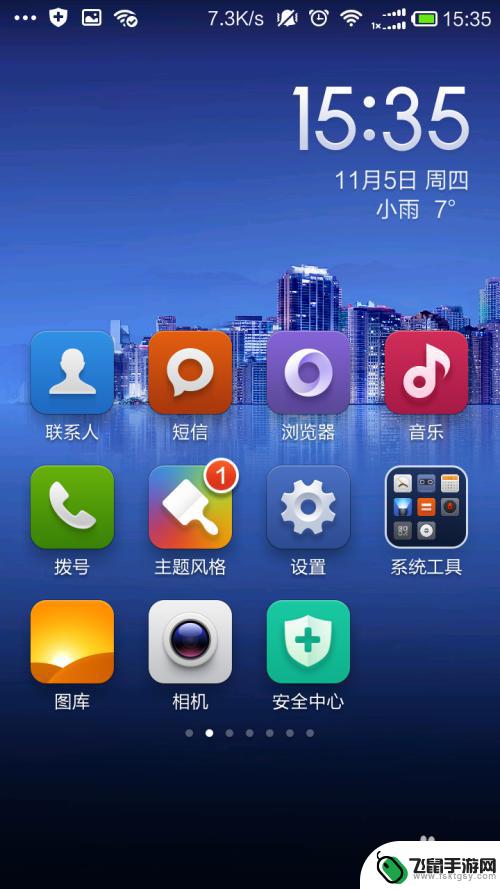 小米手机如何整理通知栏 小米手机通知栏清理方法
小米手机如何整理通知栏 小米手机通知栏清理方法在日常使用手机的过程中,通知栏往往会堆积各种通知消息,导致手机界面杂乱不堪,为了更好地管理通知栏,小米手机提供了一些简便的清理方法。用户可以通过设置界面中的通知管理功能,选择性...
2024-07-22 16:31
-
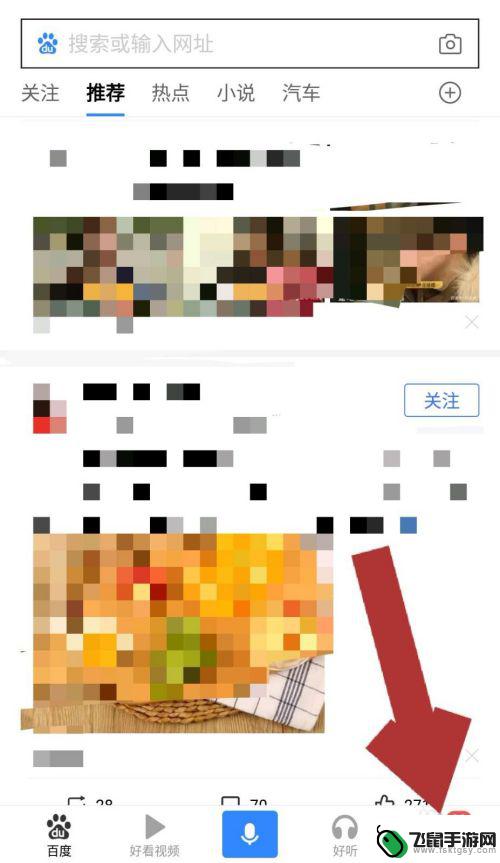 手机百度搜索记录怎么不显示 手机百度搜索栏下方如何取消搜索历史显示
手机百度搜索记录怎么不显示 手机百度搜索栏下方如何取消搜索历史显示手机百度搜索记录怎么不显示?许多用户在使用手机百度搜索时都会遇到搜索历史显示的问题,有时候我们并不希望别人看到我们的搜索记录,在手机百度搜索栏下方取消搜索历史显示的方法其实很简...
2024-05-06 08:30
-
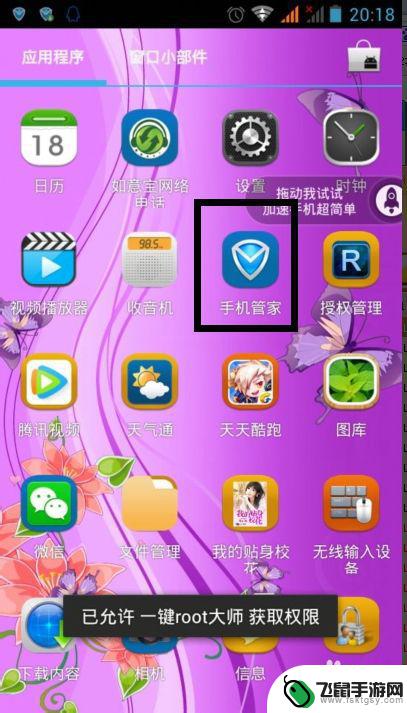 手机消息栏设置密码怎么设置 手机短信密码设置教程
手机消息栏设置密码怎么设置 手机短信密码设置教程手机的短信栏是我们日常生活中经常使用的功能之一,为了保护个人隐私和信息安全,设置密码是至关重要的一步,很多人在设置手机短信密码时可能会遇到困难,不知道如何操作。今天我们就来分享...
2024-05-31 11:19
-
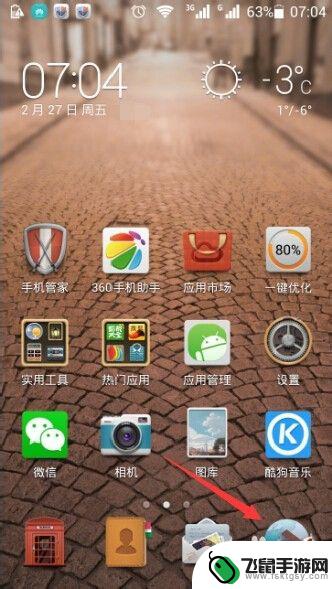 手机百度搜索栏内容如何删除 手机百度搜索栏历史记录删除方法
手机百度搜索栏内容如何删除 手机百度搜索栏历史记录删除方法手机百度搜索栏内容如何删除?想必很多人都有过这样的烦恼,每次在手机百度搜索时都会自动弹出之前搜索过的内容,让人感觉很尴尬,要删除手机百度搜索栏的历史记录并不难,只需按照一定的步...
2024-04-24 17:33
-
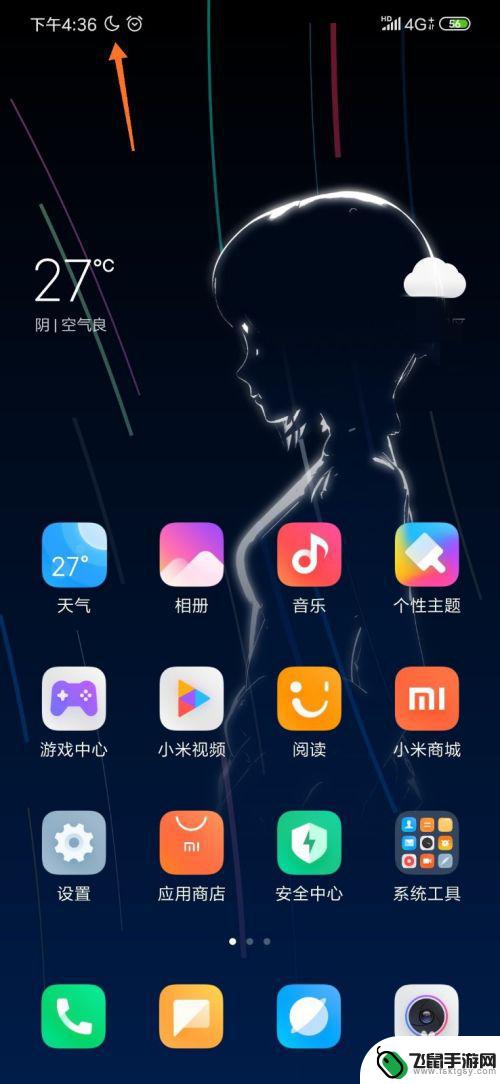 小米手机出现月亮标志怎么关 小米手机通知栏多了一个月亮图标怎么取消
小米手机出现月亮标志怎么关 小米手机通知栏多了一个月亮图标怎么取消最近有不少小米手机用户发现自己的通知栏多了一个月亮标志,不禁让人好奇这是什么意思,又该如何取消,月亮标志在小米手机中代表了勿扰模式,也就是手机处于静音状态,不会发出任何声音和震...
2024-02-02 15:19
-
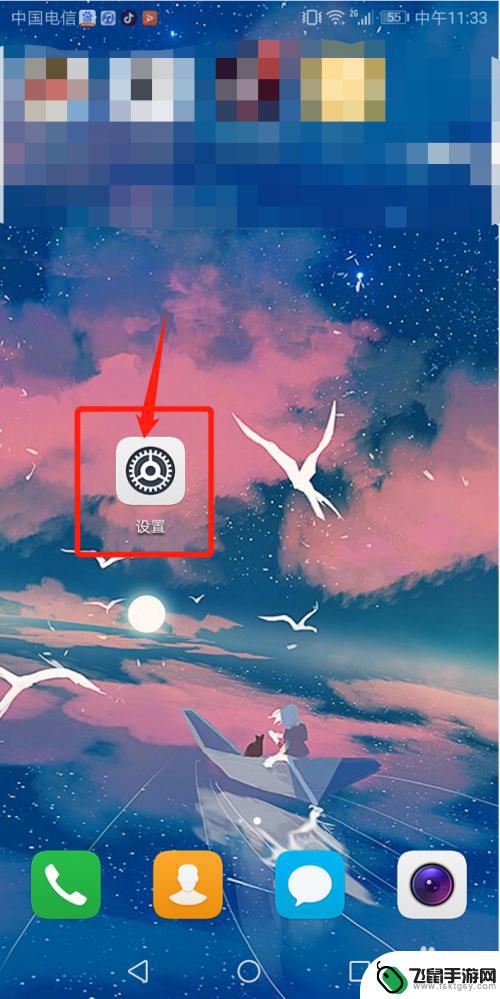 华为手机上面显示图标怎么去掉 取消华为手机屏幕顶部状态栏的方法
华为手机上面显示图标怎么去掉 取消华为手机屏幕顶部状态栏的方法在使用华为手机时,我们经常会在屏幕顶部的状态栏中看到各种图标,有时候这些图标可能会让我们感到困扰或干扰视线,不过幸运的是华为手机提供了简单的方法来去掉或取消这些图标,让我们的手...
2024-04-15 12:18
热门教程
MORE+热门软件
MORE+-
 漫熊漫画app官方版
漫熊漫画app官方版
17.72M
-
 flex壁纸安卓新版
flex壁纸安卓新版
13.66MB
-
 菜谱食谱烹饪app
菜谱食谱烹饪app
15.09MB
-
 学而通早教app
学而通早教app
15MB
-
 星星动漫
星星动漫
53.87M
-
 小鸟壁纸安卓版
小鸟壁纸安卓版
19.82MB
-
 恋鹅交友最新版
恋鹅交友最新版
41.77M
-
 365帮帮免费软件
365帮帮免费软件
91.9MB
-
 Zoom5.16app手机安卓版
Zoom5.16app手机安卓版
181.24MB
-
 紫幽阁去更软件app
紫幽阁去更软件app
20.70MB